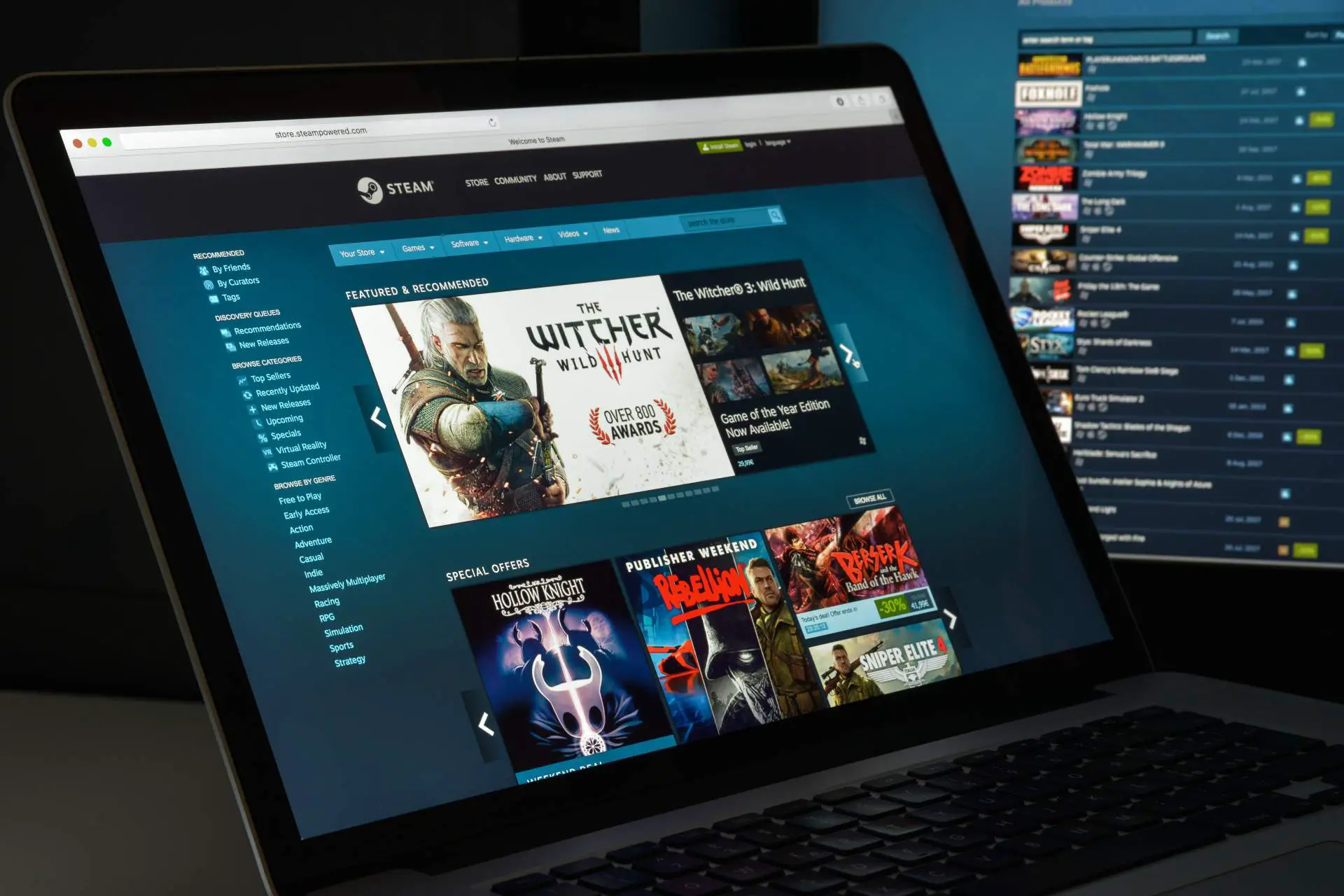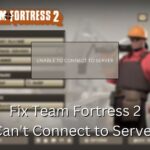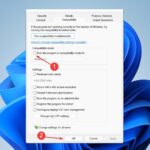- Muchos usuarios informaron que Ha habido demasiados errores de inicio de sesión El error de Steam les impidió usar la plataforma.
- Lo primero que puede intentar es intentar iniciar sesión en Steam desde un navegador web diferente.
- Puede solucionar este problema simplemente esperando un par de horas o reiniciando su módem.
- Si sigue recibiendo este error de red, es posible que desee considerar usar una VPN para solucionarlo.
Algunos usuarios informaron que hubo demasiadas fallas de inicio de sesión al intentar acceder a Steam, y parece que el mensaje suena así:
Ha habido demasiadas fallas de inicio de sesión desde su red en un corto período de tiempo. Espere y vuelva a intentarlo más tarde.
Este error puede impedir que juegues tus juegos favoritos, lo que puede ser muy molesto.
Afortunadamente, en el artículo de hoy, le mostraremos cómo corregir el error de Steam demasiados intentos de inicio de sesión de su red, así que asegúrese de verificar todas las soluciones enumeradas.
¿Qué sucede cuando la cuenta de Steam está bloqueada?
Cuando su cuenta de Steam se bloquee, no podrá acceder a su cuenta y, por lo tanto, no podrá acceder a ningún dato relacionado.
Para resolver este problema y recuperar tu cuenta, tienes dos opciones:
Como puede ver, es fácil recuperar su cuenta en Steam si tiene la información correcta.
¿Cómo soluciono demasiadas fallas de inicio de sesión en Steam?
1. Reinicia tu módem
- Vaya a su módem y presione el botón Poder botón para apagarlo.
- Espere al menos 30 segundos.
- presione el Poder de nuevo para encender el módem.
- Una vez que se inicie el módem, intente volver a acceder a Steam.
Esta es una solución simple, pero podría ayudarlo a corregir el error de red que indicaba demasiados errores de inicio de sesión.
2. Borrar caché de navegación
2.1 Google cromo
2.2MozillaFirefox
- Presione la tecla de Windows, escriba Firefoxluego ábralo.
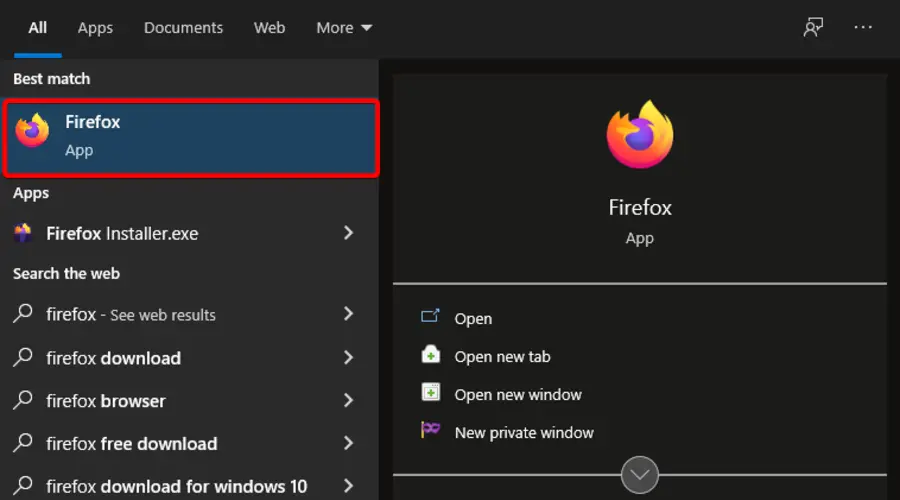
- Pulse simultáneamente las siguientes teclas para abrir el Borrar ventana de datos de navegación: Ctrl + Mayús + Supr.
- En el Intervalo de tiempo para borrar sección, despliegue el menú, luego seleccione Todo.

- Ahora, marque la Galletas y Cache casillas, luego haga clic en el OK botón para guardar los cambios.
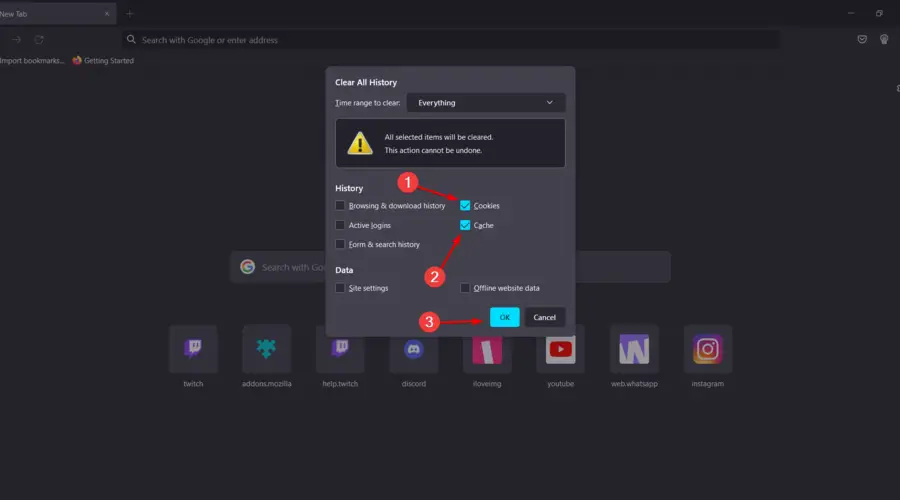
Después de borrar el caché, verifique si aparece el mensaje Demasiados intentos de inicio de sesión en Steam.
Le mostramos cómo limpiar el caché en Chrome, pero los métodos deberían ser más o menos los mismos para otros navegadores web.
3. Espera una hora
- Apague Steam por completo. Asegúrese de que el cliente esté cerrado.
- Espere al menos una hora sin intentar iniciar sesión.
- Después de que haya pasado una hora, intente iniciar sesión en Steam nuevamente.
Varios usuarios informaron que este método funcionó para ellos, por lo que es posible que desee probarlo.
Tenga en cuenta que algunos usuarios afirmaron que tenían que esperar hasta 24 horas si había demasiadas fallas de inicio de sesión en Steam.
¿Cuánto tiempo tarda la falla de inicio de sesión de Steam?
Si se pregunta cuánto tarda la falla de inicio de sesión de Steam, el período de espera oficial no es preciso.
Nuestros experimentos lo ubican en la ventana de 20 a 30 minutos. Sin embargo, hay muchos casos en los que los usuarios informaron haber experimentado bloqueos durante mucho más tiempo. Por lo tanto, hay que tener en cuenta las horas e incluso los días.
Si el bloqueo persiste después de 24 horas, le recomendamos que explore otras vías, y es por eso que estamos aquí.
4. Use una VPN optimizada para juegos
si estas recibiendo Demasiados errores de inicio de sesión mensajes en Steam, usar una VPN puede ayudarlo a evitar eso, y NordVPN es una de las mejores soluciones que puede obtener.
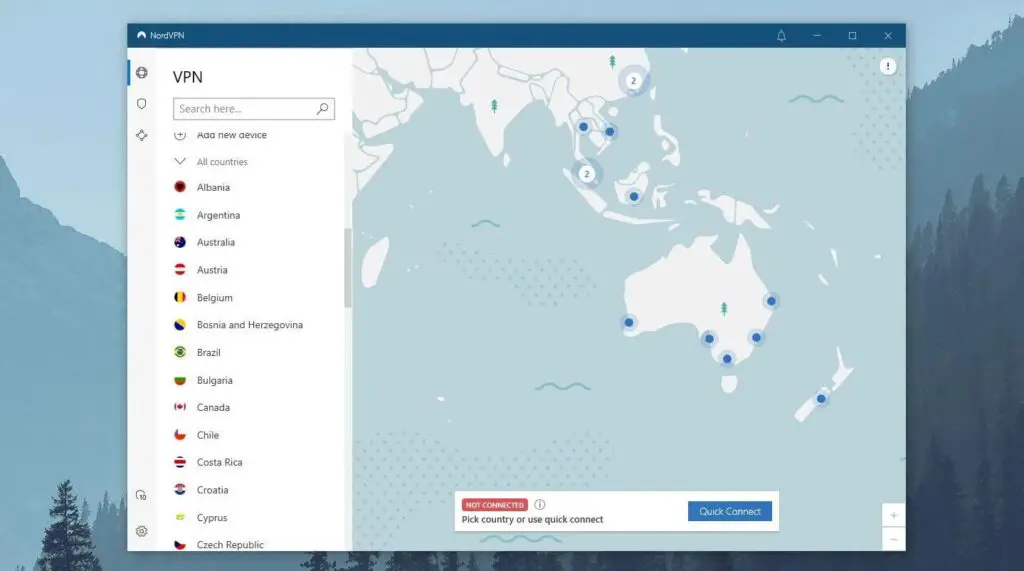
Nuestra recomendación de VPN protegerá su privacidad y cifrará su tráfico para que no sea visible para terceros ni para su ISP. Además, puede cambiar de ubicación para generar una nueva IP para iniciar sesión en Steam.
Esta es sin duda una de las mejores VPN del mercado que admite hasta 5 dispositivos y utiliza los protocolos Wireguard, PPTP, Lightway y OpenVPN.
Si le preocupa que los ciberdelincuentes lo vigilen, recuerde que NordVPN utiliza cifrado AES de 256 bits de grado militar, lo que siempre garantizará una actividad en línea personal.
Además, normalmente puedes conectarte a servidores locales o de larga distancia rápidamente en Steam. Nuestros experimentos mostraron que el tiempo promedio de acceso a un servidor local es de 3 segundos, y cuando se trata de servidores distantes, debe considerar como 5 segundos.
Puedes conseguir 3 meses gratis ingresando desde aqui
5. Usa una red diferente
- Si es posible, cambie a una red diferente e intente iniciar sesión nuevamente.
- Alternativamente, habilite los datos móviles en su teléfono y use su teléfono para iniciar sesión en Steam.
Muchos usuarios informaron que esta solución les funcionó, así que pruébala.
Además, si no puedes ejecutar juegos de Steam en Windows 10, no dudes en buscar las mejores soluciones para eliminar este problema.
¿Qué otras fallas de inicio de sesión de Steam debo tener en cuenta?
Incluso si a veces se encuentra con el problema presentado hoy, debe saber que puede ocurrir algún otro problema de inicio de sesión molesto al intentar ejecutar Steam. De esta forma, hay que tener en cuenta:
- Sin inicio de sesión de usuario en Steam: algunos usuarios informaron que enfrentaron este error al acceder a sus juegos favoritos en Steam; sabes lo frustrante que puede ser.
- Steam no recuerda mi contraseña: muchos jugadores afirmaron que Steam no podía recordar sus contraseñas sin importar lo que intentaran, pero con nuestra guía de reparación dedicada, nada es imposible.
Demasiados errores de inicio de sesión El error puede evitar que inicie sesión en Steam, pero si no puede esperar un par de horas, asegúrese de probar una de las soluciones anteriores.
Preguntas frecuentes
¿Cuánto tiempo tiene que esperar después de demasiados intentos de inicio de sesión? Por lo general, debe esperar al menos una hora, pero puede evitarlo cambiando a Opera GX o cualquier otro navegador web.
¿Por qué no puedo iniciar sesión en mi cuenta de Steam? Hay muchas razones, pero una común puede ser un problema de red, por lo que se recomienda que reinicie su enrutador. Además, consulte nuestra guía completa si Windows no pudo encontrar un controlador para el adaptador de red y solucione este problema en poco tiempo.
¿Cómo desbloqueo mi cuenta de Steam gratis? La única forma de desbloquear una cuenta de Steam y obtener acceso a todas las funciones es gastar al menos $5 en Steam.
Esperamos que estas correcciones hayan sido útiles. Para obtener más sugerencias u otras preguntas, acceda a la sección de comentarios a continuación.